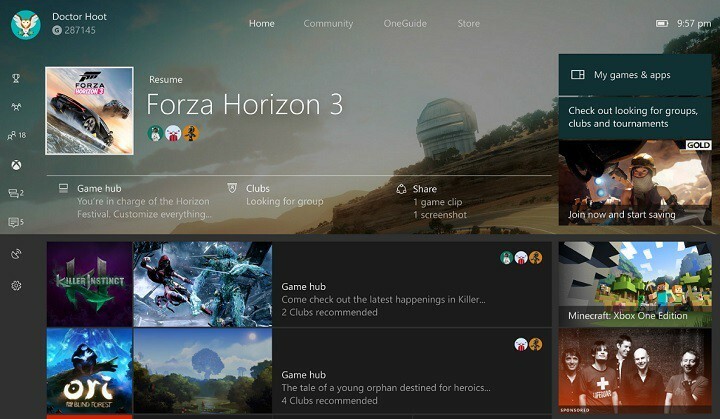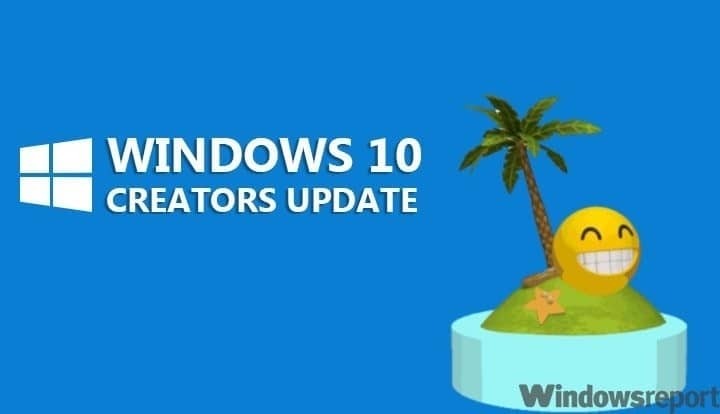
سيحافظ هذا البرنامج على تشغيل برامج التشغيل الخاصة بك ، وبالتالي يحميك من أخطاء الكمبيوتر الشائعة وفشل الأجهزة. تحقق من جميع برامج التشغيل الخاصة بك الآن في 3 خطوات سهلة:
- تنزيل DriverFix (ملف تنزيل تم التحقق منه).
- انقر ابدأ المسح للعثور على جميع السائقين الإشكاليين.
- انقر تحديث برامج التشغيل للحصول على إصدارات جديدة وتجنب أعطال النظام.
- تم تنزيل DriverFix بواسطة 0 القراء هذا الشهر.
غالبًا ما تسهل لقطات الشاشة عليك تنفيذ مهام معينة مثل كتابة مقال أو مشاركة شيء ما على شاشتك مع الأصدقاء. في نظام التشغيل Windows 10، ومع ذلك ، لم يكن التقاط لقطات الشاشة مهمة سهلة. بفضل تحديث المبدعين القادم ، يمكنك الآن التقاط شاشتك بضربات بسيطة على المفاتيح.
في حين أن هناك الكثير من الخيارات لالتقاط لقطات شاشة ، بما في ذلك برامج الجهات الخارجية وأداة القطع ، فهذه ليست طرقًا بديهية للمهمة. من ناحية أخرى ، فإن تحديث المبدعين يقدم طريقة بسيطة لأخذ لقطات الشاشة: Windows + Shift + S.
توفر ضربات المفاتيح هذه طريقة جديدة لأخذ لقطات الشاشة في نظام التشغيل Windows 10 دون الحاجة إلى أدوات الطرف الثالث. إنها ميزة على مستوى النظام ستأتي مع تحديث المبدعين المقرر إطلاقه الشهر المقبل. تتيح لك الطريقة الأصلية أيضًا اختيار جزء معين من الشاشة لالتقاطه.
طريقة Windows + Shift + S متاحة للمستخدمين مع إصدار Windows 15063 أو إصدار أحدث. ثم يقوم بتشغيل التراكب الرمادي ، والذي يشير إلى أنه يمكنك الآن تحديد منطقة معينة من الشاشة باستخدام الماوس. تقوم الأداة بعد ذلك بنسخ المنطقة المختارة إلى الحافظة الخاصة بك وتسمح لك بلصق الصورة في محرر.
في Windows 7 ، تقدم أداة القطع نفس الوظيفة نسبيًا. ومع ذلك ، لم يكن قابلاً للتطبيق على مستوى النظام ، لذلك هناك قيود من حيث الشاشات التي يمكنك التقاطها.
هل تجد الأداة الأصلية لالتقاط لقطات شاشة في Windows 10 سهلة الاستخدام؟ شارك بأفكارك في التعليقات أدناه.
القصص ذات الصلة التي تحتاج إلى التحقق منها:
- أين تذهب لقطات الشاشة الخاصة بي على Windows 10؟
- أفضل 5 أدوات مجانية لأخذ لقطات الشاشة على Windows 10
- أفضل 10 أدوات لالتقاط الشاشة لنظام التشغيل Windows 10
- قرب الإصدار القريب من Microsoft Windows 10 Creators Update ، تبدأ المحادثات حول إصدار ISO النهائي